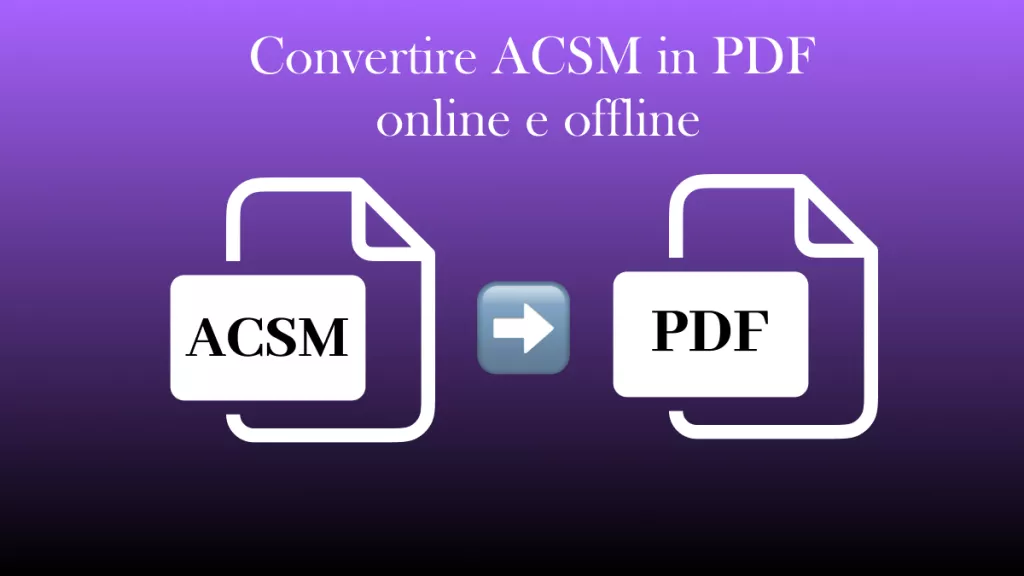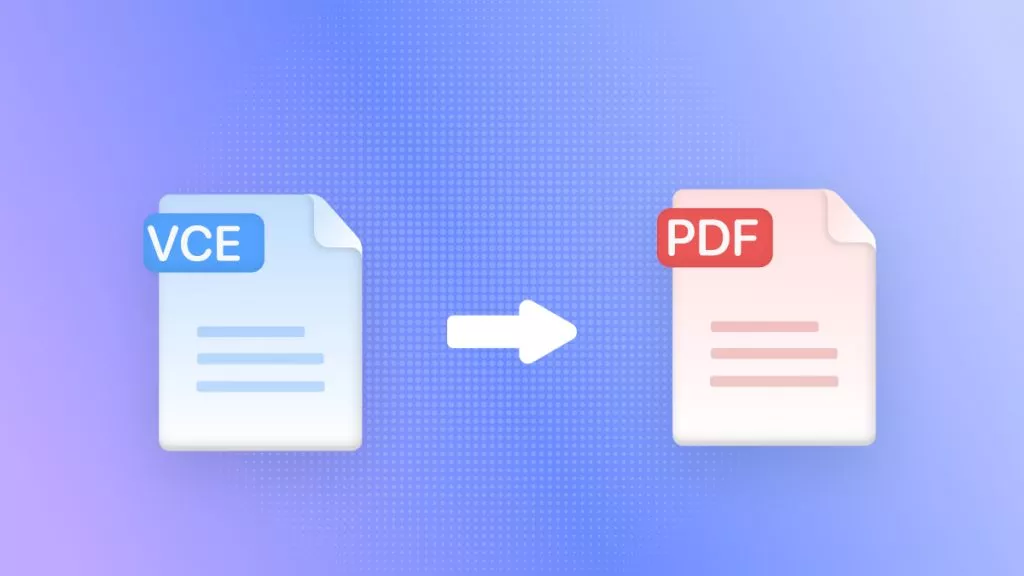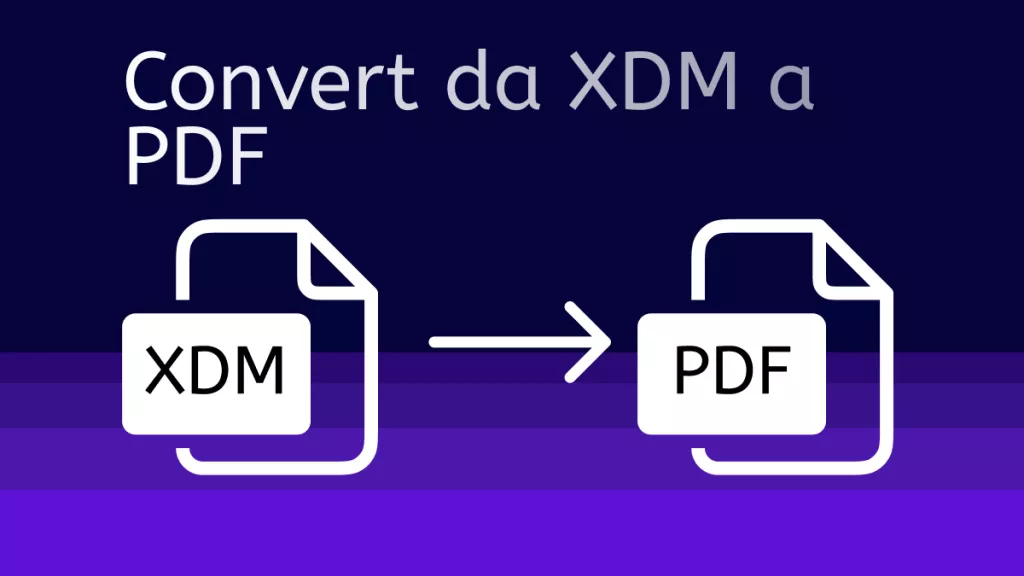Se sei uno dei 19 milioni di utenti che usano Goodnotes in tutto il mondo, potresti aver bisogno di convertire da Goodnotes a PDF. Salvare le tue note in formato PDF le rende più facili da condividere. Diamo uno sguardo al semplice processo di esportazione delle note create da Goodnotes a PDF, permettendoti di usarle come necessario. Vale anche la pena leggere tutto l’articolo per scoprire i dettagli sul modo migliore per lavorare con le tue note una volta esportate.
Parte 1: Posso esportare da Goodnotes a PDF? Come posso farlo?
Fortunatamente, Goodnotes ha reso semplice esportare da Goodnotes a PDF. Approfondiremo il processo passo dopo passo in modo che tu lo possa seguire.
Una volta salvate le tue note come PDF, potrai utilizzare UPDF per modificare e annotare le tue note o convertirle in altri formati. Sarà pronto all'uso una volta che convertirai il file da Goodnotes a PDF.
Windows • macOS • iOS • Android 100% sicuro
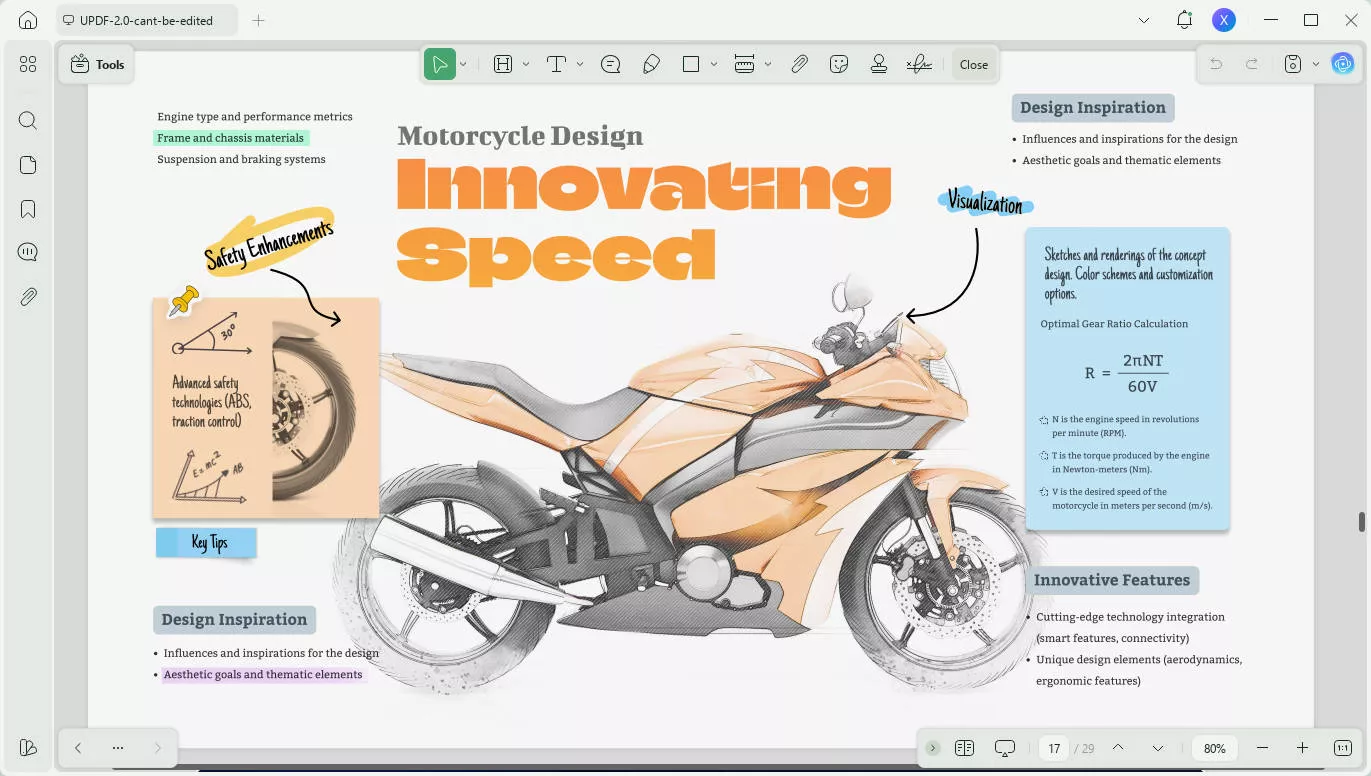
Opzione 1. Come esportare un taccuino da Goodnotes a PDF
Ci sono solamente tre passaggi per convertire un taccuino di Goodnotes in PDF. Il file sarà salvato nella tua normale cartella di Download.
- Vai alla scheda Documenti e trova il taccuino che vuoi esportare.
- Tocca sul nome del file, quindi fai clic su Esporta come PDF.
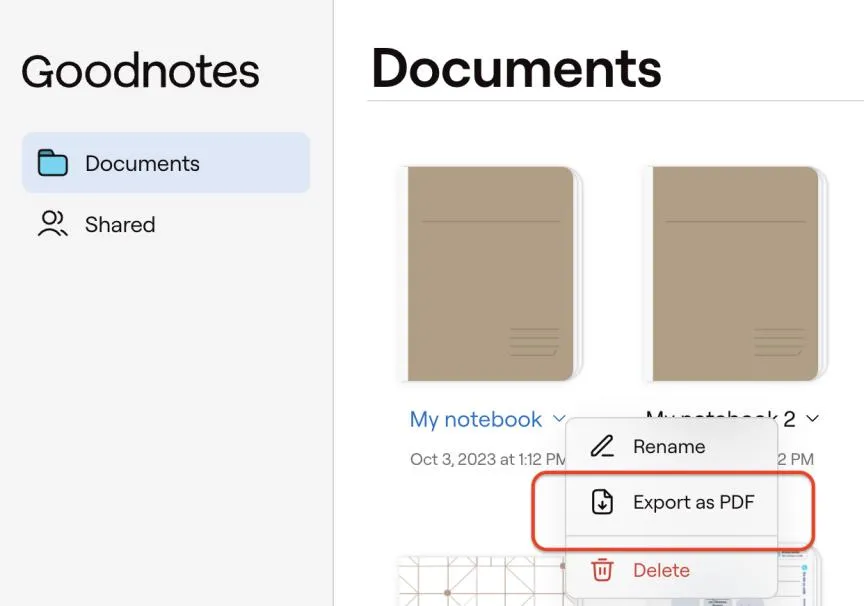
- Aspetta il messaggio: "Il documento è stato esportato come PDF".
Per esportare più documenti in PDF contemporaneamente, basta toccare tutti i nomi dei file desiderati nel Passo 2.
Opzione 2. Come salvare le pagine di un documento Goodnotes come PDF
A volte potresti voler esportare solamente una parte del tuo documento Goodnotes, e anche questo è semplicissimo.
Esportare una singola pagina in PDF
- Apri il documento e naviga alla pagina che desideri esportare.
- Tocca il pulsante Condividi nella barra di navigazione.
- Scegli Esporta questa pagina.
Metodo alternativo per esportare una singola pagina
- In Visualizzazione Documento, usa l'icona a quattro quadrati per aprire la visualizzazione Miniature.
- Tocca la freccia sotto la pagina che desideri esportare e scegli Esporta.
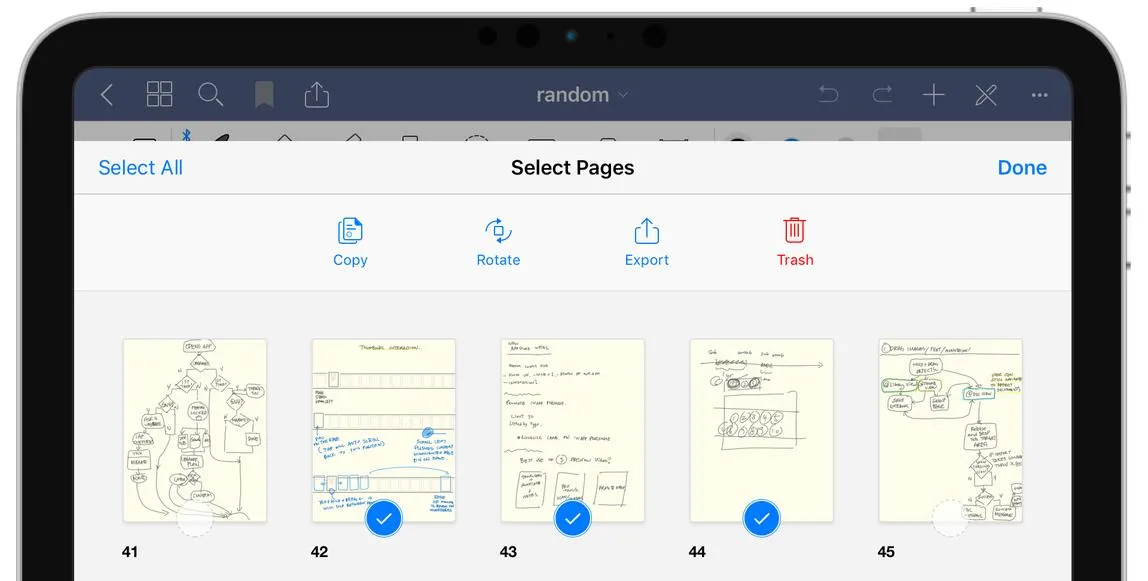
Opzione 3. Salvare più pagine da Goodnotes a PDF
Se hai bisogno di salvare diverse pagine dal tuo documento Goodnotes come PDF, ecco i passaggi necessari.
- Apri la Visualizzazione Documento, quindi usa l'icona a quattro quadrati per accedere alla visualizzazione Miniature.
- Seleziona le miniature che desideri salvare - puoi scorrere su tutta una riga per salvarle rapidamente.
- Tocca Esporta in alto.
Parte 2: Come modificare, annotare o convertire i tuoi Goodnotes dopo averli esportati in PDF, più una migliore alternativa
Ora che hai salvato i tuoi Goodnotes come PDF, qual è il modo più semplice per lavorare con il documento?
UPDF è uno strumento completo con tutto ciò di cui hai bisogno per lavorare con tutti i tipi di PDF, sia esportati da Goodnotes che creati in altro modo.
Con UPDF potrai modificare i PDF allo stesso modo in cui lavori con un documento Word o un Google Doc. Potrai aggiungere e rimuovere qualsiasi elemento, comprese le immagini, con facilità. Potrai anche convertire da PDF a molti altri formati senza perdita di formattazione, rendendo semplice lavorare con i documenti nel modo che meglio si adatta al tuo flusso di lavoro.
Il grande vantaggio di UPDF quando si tratta di Goodnotes, è che può riconoscere il testo e convertirlo in testo modificabile, rendendo più facile la condivisione e la collaborazione.
Potrai anche utilizzare lo strumento AI per aiutarti ad espandere le tue note, trasformandole in post per blog, presentazioni, copioni per podcast e tanto altro.
Se vuoi migliorare ulteriormente il tuo processo di annotazione, sarai entusiasta di scoprire che potrai utilizzare UPDF come app AI per prendere appunti. Oltre alle note di testo standard e ad altre annotazioni, l'assistente AI di UPDF sarà in grado di aiutarti a generare nuove idee dalle tue note esistenti.
Scaricalo per una prova gratuita!
Windows • macOS • iOS • Android 100% sicuro
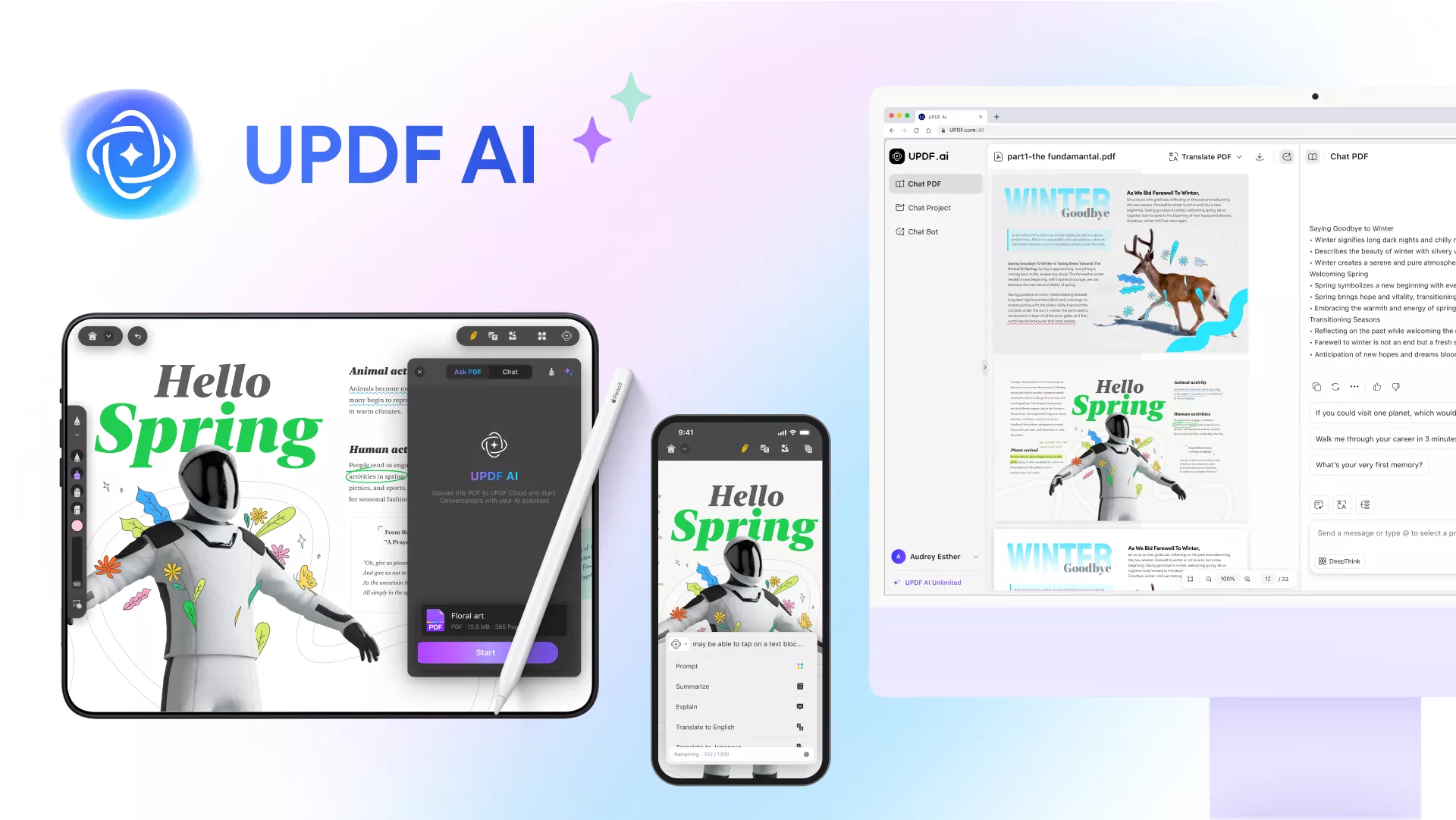
Sconto per studenti
Se non sei sicuro di come UPDF possa aiutarti, dai un'occhiata a questo video per saperne di più:
Parte 3: FAQ su come esportare e convertire da Goodnotes a PDF
1. Come faccio a convertire da Goodnotes a Word?
Il convertitore di file Goodnotes offre solamente tre opzioni per l’esportazione, documento Goodnotes (che può essere aperto solo in Goodnotes), PDF, o immagine. Quindi, se desideri convertire il tuo documento Goodnotes per usarlo in Microsoft Word, avrai bisogno di un passaggio extra.
1. Esporta in PDF seguendo il processo delineato sopra.
2. Usa UPDF per convertire da PDF a Word.
2. Come faccio a salvare da Goodnotes su Google Drive?
Potrai impostare Goodnotes per eseguire automaticamente il backup su Google Drive o un'altra soluzione di archiviazione cloud a tua scelta nel seguente modo:
1. Nella visualizzazione Libreria, tocca l'icona ⚙️.
2. Vai su Impostazioni > Backup automatico > Abilita backup automatico.
3. Scegli Google Drive e accedi quando richiesto.
4. Regola le impostazioni come necessario, quindi tocca Fatto.
5. Per l'impostazione iniziale, tieni aperta l'app sullo schermo finché il processo di Backup Automatico non sarà terminato. In futuro, il backup automatico sarà molto più veloce, dovendo solo aggiornare i file che sono cambiati.
Se hai bisogno di salvare solo file Goodnotes specifici su Google Drive, potrai esportarli in PDF come delineato sopra, e poi salvare il file dove desideri, comprese le opzioni di archiviazione cloud come Google Drive.
3. Come faccio ad esportare un Set di Studio Goodnotes come PDF?
Per esportare i Set di Studio da utilizzare al di fuori dell'app Goodnotes, segui questi passaggi: 1. Apri la Visualizzazione Insieme di Studio. 2. Scegli Condividi ed Esporta > Esporta. 3. Seleziona la posizione di salvataggio desiderata.
4. Posso importare un PDF in Goodnotes?
Sì, Goodnotes supporta l'importazione di una varietà di formati di file nell'app.
1. Apri la visualizzazione Libreria nell'app Goodnotes e vai alla scheda Documenti.
2. Tocca l'icona Nuovo (il grande segno +), quindi seleziona Importa.
3. Scegli i file e fai clic su Apri.
In alternativa, potrai aprire Goodnotes e la posizione di archiviazione del PDF in Visualizzazione Finestra Divisa, e semplicemente trascinare e rilasciare i file per importarli.
Considerazioni Finali
Goodnotes rappresenta un ottimo strumento per prendere appunti. In combinazione con un editor PDF e un assistente AI come UPDF, sarà possibile renderlo ancora più utile. Usa questa accoppiata per passare in maniera veloce dal prendere appunti alla creazione e la collaborazione. UPDF funge anche da ponte tra Goodnotes e altri software come Word o PowerPoint. È facile esportare documenti come file PDF da Goodnotes e convertirli in altri formati utilizzando UPDF.
Windows • macOS • iOS • Android 100% sicuro
 UPDF
UPDF
 UPDF per Windows
UPDF per Windows UPDF per Mac
UPDF per Mac UPDF per iPhone/iPad
UPDF per iPhone/iPad UPDF per Android
UPDF per Android UPDF AI Online
UPDF AI Online UPDF Sign
UPDF Sign Modifica PDF
Modifica PDF Annota PDF
Annota PDF Crea PDF
Crea PDF Modulo PDF
Modulo PDF Modifica collegamenti
Modifica collegamenti Converti PDF
Converti PDF OCR
OCR PDF a Word
PDF a Word PDF a Immagine
PDF a Immagine PDF a Excel
PDF a Excel Organizza PDF
Organizza PDF Unisci PDF
Unisci PDF Dividi PDF
Dividi PDF Ritaglia PDF
Ritaglia PDF Ruota PDF
Ruota PDF Proteggi PDF
Proteggi PDF Firma PDF
Firma PDF Redige PDF
Redige PDF Sanziona PDF
Sanziona PDF Rimuovi Sicurezza
Rimuovi Sicurezza Leggi PDF
Leggi PDF UPDF Cloud
UPDF Cloud Comprimi PDF
Comprimi PDF Stampa PDF
Stampa PDF Elaborazione Batch
Elaborazione Batch Cos'è UPDF AI
Cos'è UPDF AI Revisione di UPDF AI
Revisione di UPDF AI Guida Utente per l'Intelligenza Artificiale
Guida Utente per l'Intelligenza Artificiale FAQ su UPDF AI
FAQ su UPDF AI Riassumi PDF
Riassumi PDF Traduci PDF
Traduci PDF Chat con PDF
Chat con PDF Chat con AI
Chat con AI Chat con immagine
Chat con immagine Da PDF a Mappa mentale
Da PDF a Mappa mentale Spiega PDF
Spiega PDF Ricerca Accademica
Ricerca Accademica Ricerca Paper
Ricerca Paper Correttore AI
Correttore AI Scrittore AI
Scrittore AI Assistente Compiti AI
Assistente Compiti AI Generatore Quiz AI
Generatore Quiz AI Risolutore Matematico AI
Risolutore Matematico AI PDF a Word
PDF a Word PDF a Excel
PDF a Excel PDF a PowerPoint
PDF a PowerPoint guida utente
guida utente Trucchi UPDF
Trucchi UPDF faq
faq Recensioni UPDF
Recensioni UPDF Centro download
Centro download Blog
Blog Notizie
Notizie spec tec
spec tec Aggiornamenti
Aggiornamenti UPDF vs. Adobe Acrobat
UPDF vs. Adobe Acrobat UPDF vs. Foxit
UPDF vs. Foxit UPDF vs. PDF Expert
UPDF vs. PDF Expert